资源管理器总是提示已停止工作怎么解决?
来源:PE吧 作者:Lily 发布于:2017-11-20 14:17:51 浏览:2511
有用户反映在使用Win7系统的过程中,会遇到总是弹出“windows资源管理器已停止工作”,让人很烦恼,那么怎么解决这个问题呢?下面小编就为大家介绍资源管理器总是提示已停止工作的解决方法。
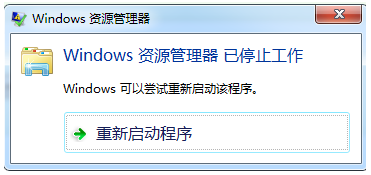
方法如下:
1、右键点击“任务栏”空白区域,在弹出的菜单栏选择“任务管理器”;
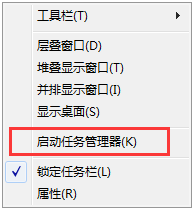
2、进入任务管理器界面,点击上方的“文件”选择“新建任务(运行)”;
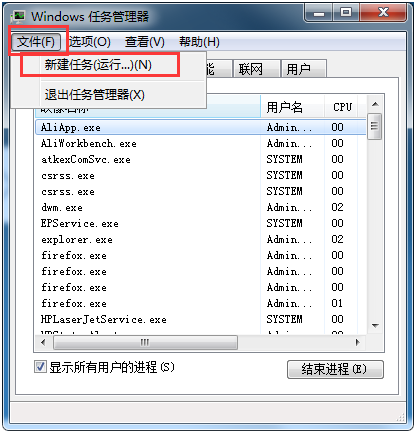
3、在弹出的任务对话框输入“explorer.exe”命令,点击确定,重新启动资源管理器;

4、按“Win+R”组合键,打开运行对话框,输入“regedit”命令,点击确定后进入注册表界面;
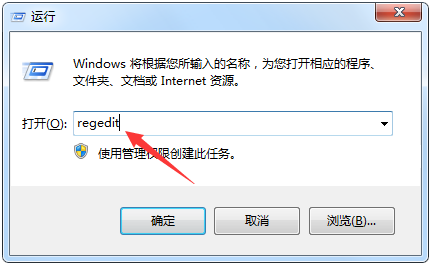
5、进入注册表编辑器界面,依次定位到“HKEY_CURRENT_USER\Software\Microsoft\Windows\CurrentVersion\Policies”项下;
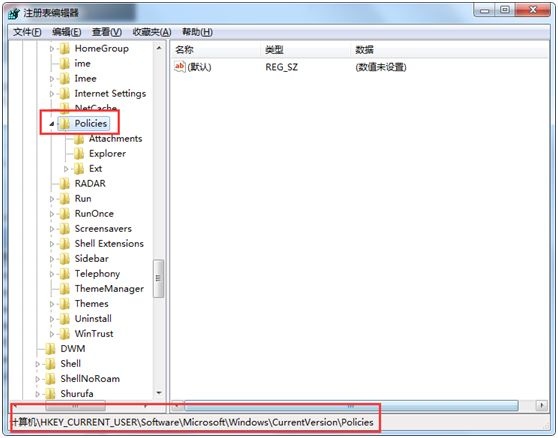
6、右键点击“Policies”项,选择“新建”,“项”将其命名为“System”;
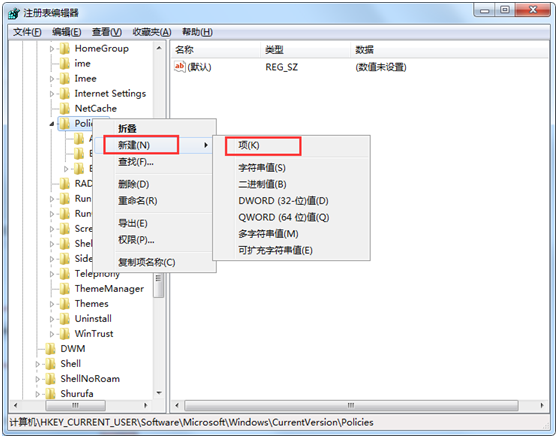
7、接着在“System”项右方空白区域选择“新建”,“字符串值”将其命名为“DisableTaskMgr”;
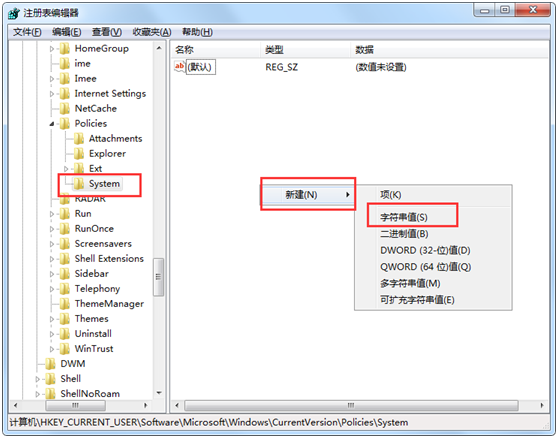
8、双击打开新建的“DisableTaskMgr”数值,将其数值数据设置为“0”点击确定。
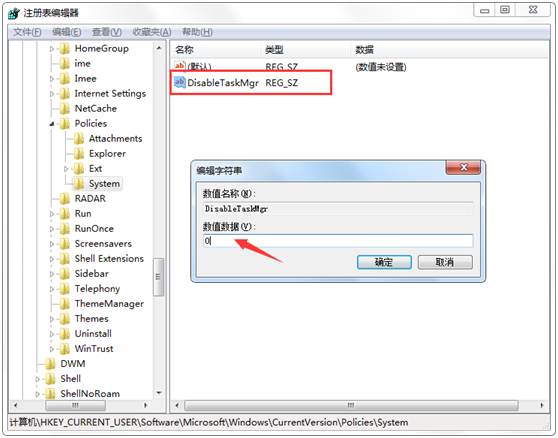
以上就是资源管理器总是提示已停止工作的解决方法,有遇到这个问题的用户,可以按照上述操作步骤进行设置。



